Activați meniul de pornire vechi, asemănător Windows 7, în Windows 10
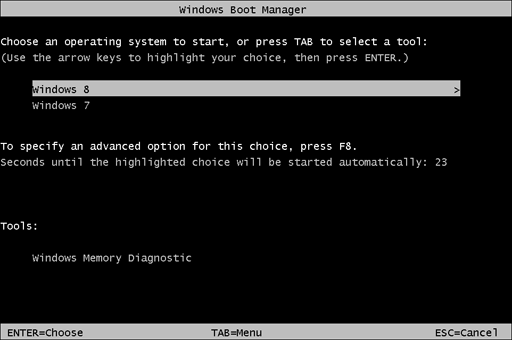
Dacă ați trecut la Windows 10 de la Windows 7, probabil ați observat noul bootloader al Windows 10. Arată complet diferit, acționează complet diferit și efectuează o repornire suplimentară de fiecare dată când selectați Windows 7 în meniul de pornire dacă îl aveți într-o configurație dual boot. Iată cum să evitați repornirea suplimentară și să scăpați de noul manager de boot al Windows 10. În acest articol vom face activați meniul de pornire vechi, asemănător Windows 7, în Windows 10.
În loc de noul bootloader grafic, puteți activa încărcătorul clasic de boot bazat pe text, care arată o listă de sisteme de operare bootabile.
Urmați aceste instrucțiuni simple pentru a comuta noul bootloader în modul clasic.
- Deschideți promptul de comandă ca Administrator (o instanță ridicată). Dacă nu aveți idee cum să deschideți un prompt de comandă ridicat, vă rugăm să consultați următorul articol: Cunoașteți toate aceste modalități de a deschide un prompt de comandă ridicat în Windows?
- Introduceți următoarele în promptul de comandă ridicat pe care tocmai l-ați deschis:
bcdedit /set „{current}” moștenire a politicii de bootmenu
Asta e! Pentru a reveni la bootloader-ul implicit al Windows 10, tastați următoarele în linia de comandă ridicată:
bcdedit /set {implicit} bootmenupolicy standard
Asta e. Puteți folosi același truc în Windows 8.1 și Windows 8.

